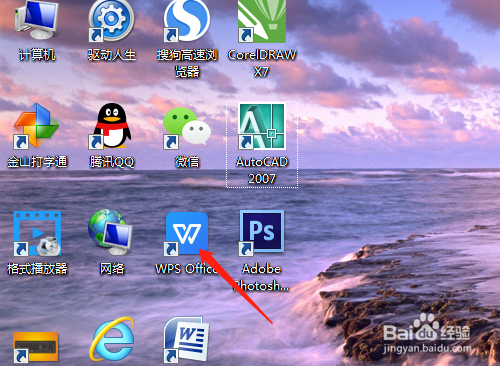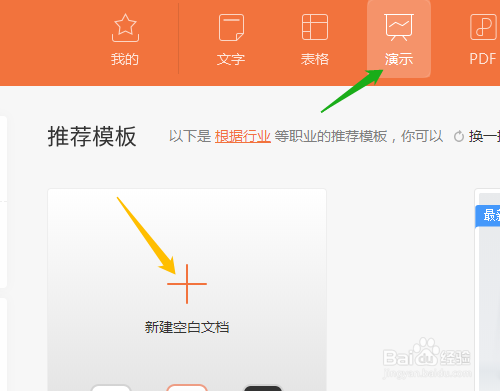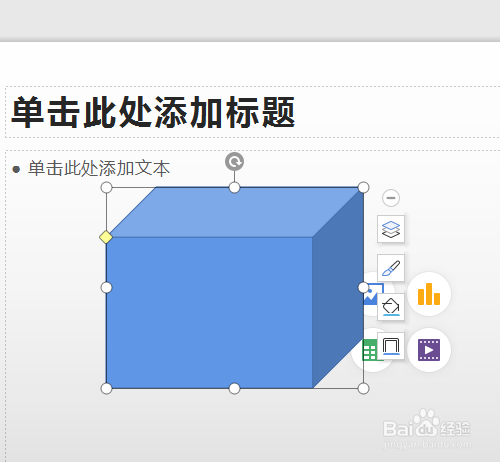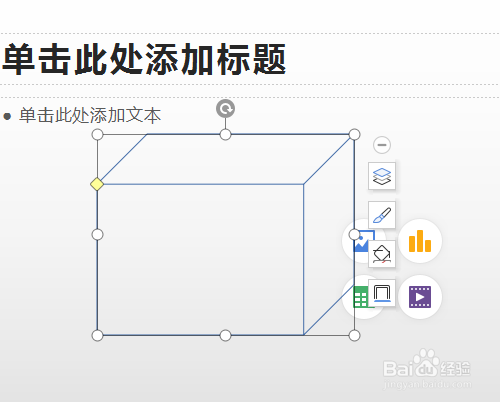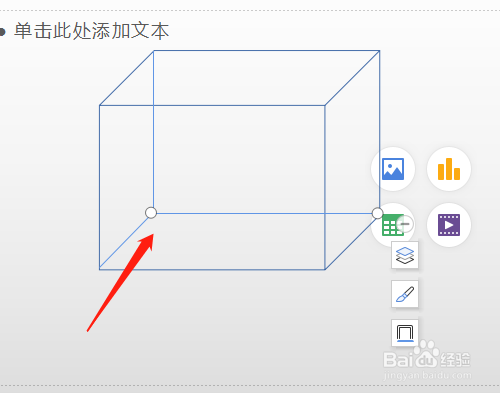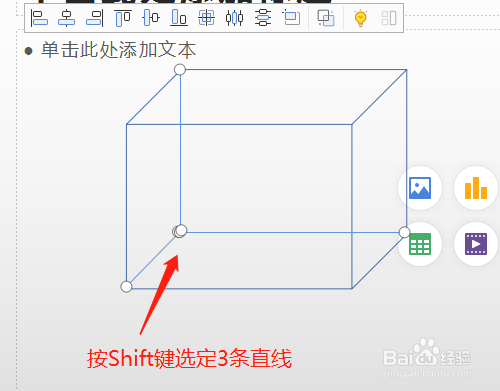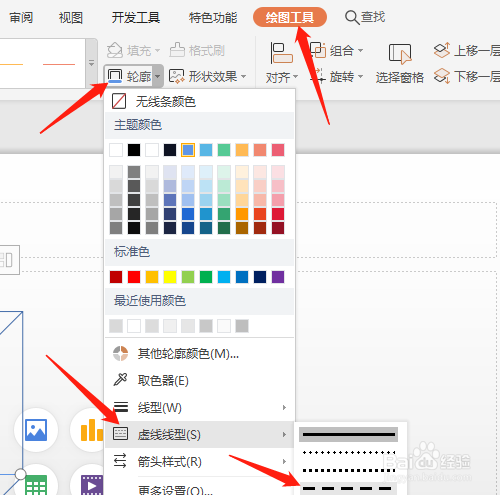PPT怎样绘制有虚线的长方体
1、1.打开桌面上的WPS 2019软件。
2、2.新建中选演示新建空白文档。
3、3.单击新建幻灯片,插入空白幻灯片。
4、4.单击插入菜单→形状→立方体。
5、5.文档中绘制出立方体,自动默认一种颜色。单击填充选无填充颜色。
6、6.插入菜单形咽疖纲掇状右击直线工具选锁定绘图模式,立方体中绘制出3条直线,位置可以微调。按键盘最左上角的Esc退出直线绘制。
7、7.选中一条直线后按住Shift键不放松再选其它2条直线,绘图菜单轮廓→虚线线型→选虚线类型。
声明:本网站引用、摘录或转载内容仅供网站访问者交流或参考,不代表本站立场,如存在版权或非法内容,请联系站长删除,联系邮箱:site.kefu@qq.com。
阅读量:66
阅读量:36
阅读量:51
阅读量:65
阅读量:96